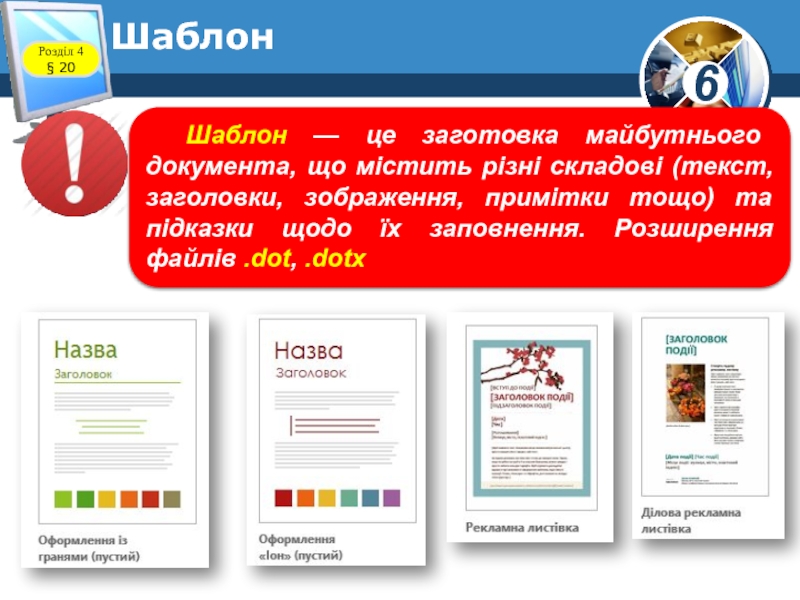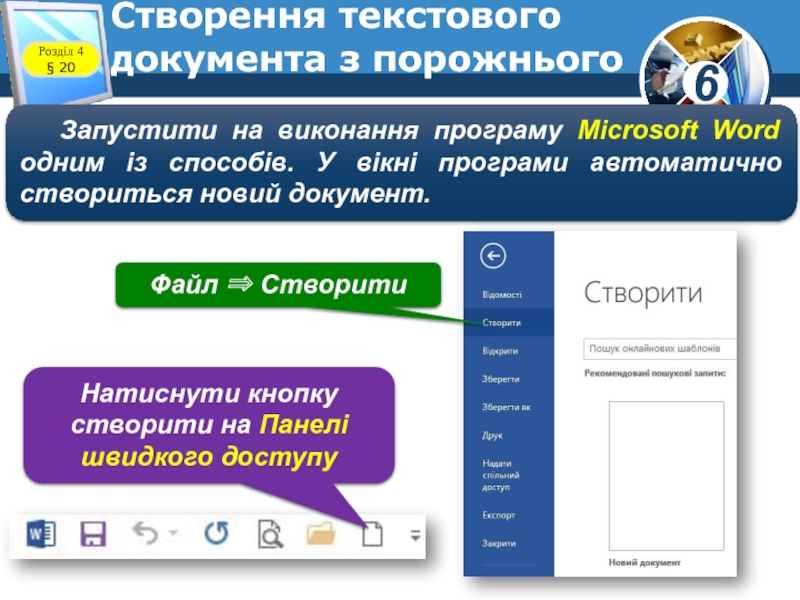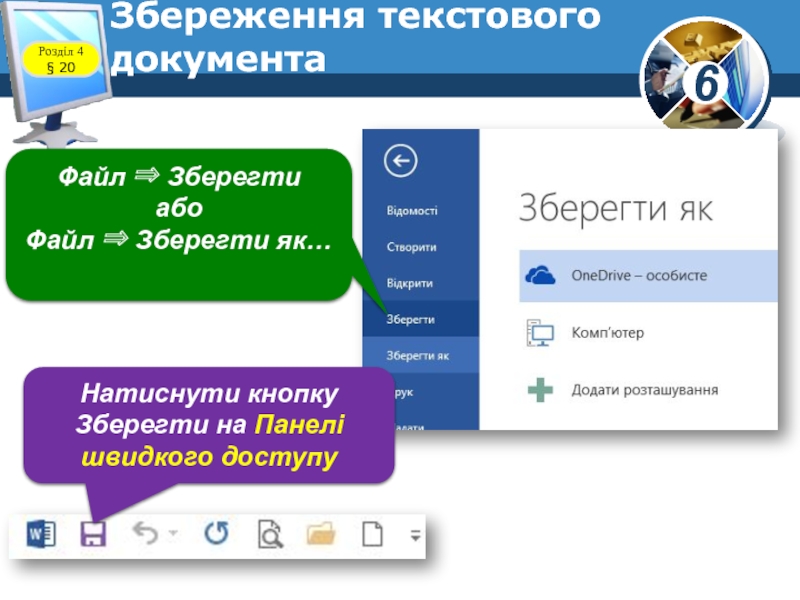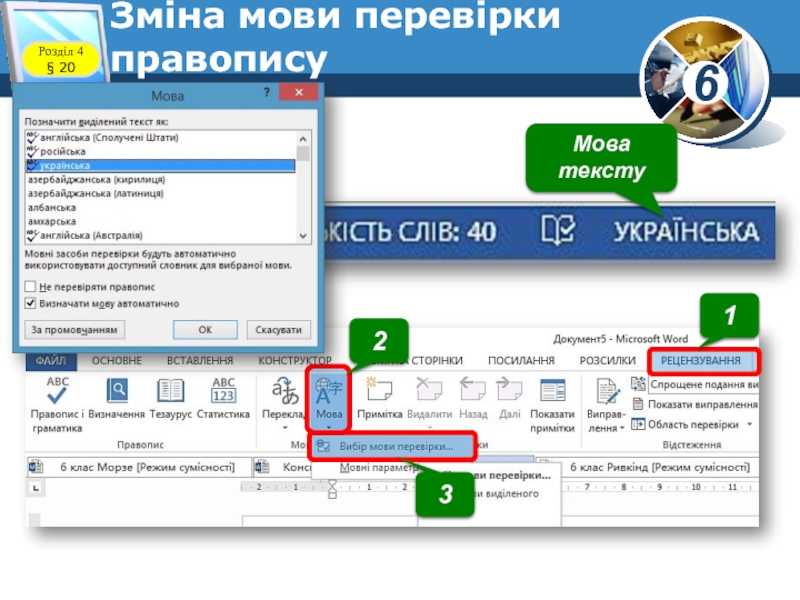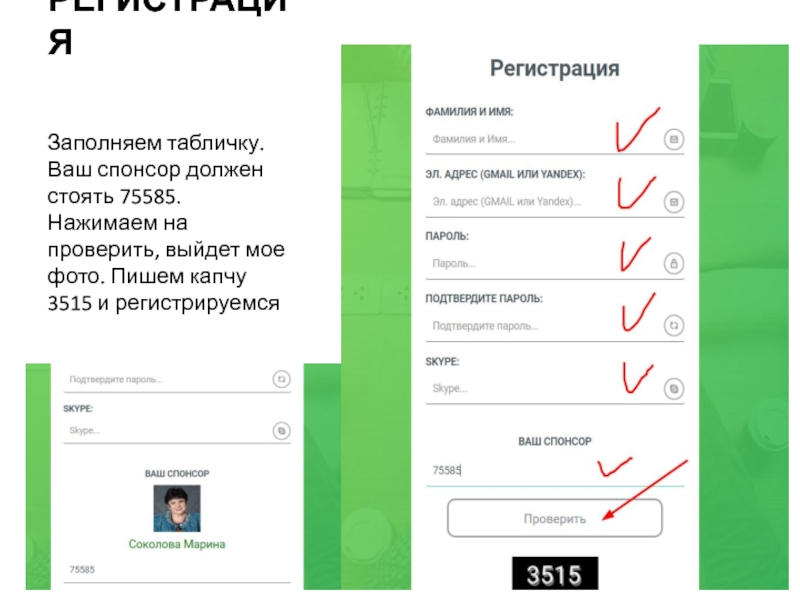кінці рядка між словами слід вводити нерозривний пропуск (Ctrl +
Shift + пропуск);
перехід на новий рядок відбувається автоматично, тобто коли текст досягає останньої позиції рядка, курсор автоматично переходить на новий рядок. При цьому слово, яке не вмістилося в попередньому рядку, автоматично переноситься на наступний;
для введення тексту з нового абзацу слід натиснути клавішу Enter;
для переходу на новий рядок у межах одного абзацу (наприклад, під час введення вірша) треба вводити розрив рядка (Shift + Enter);
перехід на нову сторінку текстового документа здійснюється автоматично.
Розділ 4 § 20